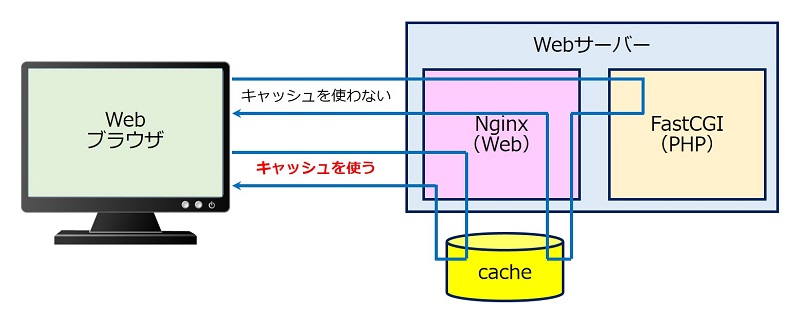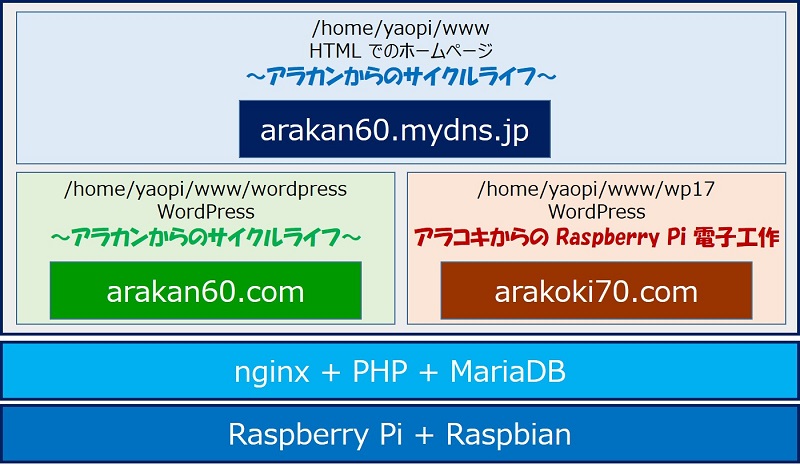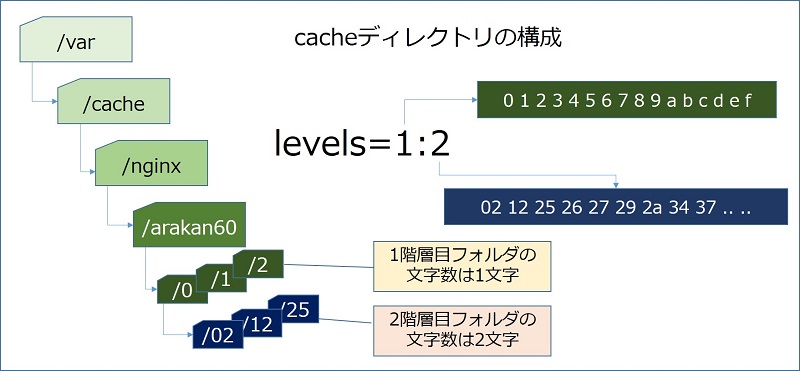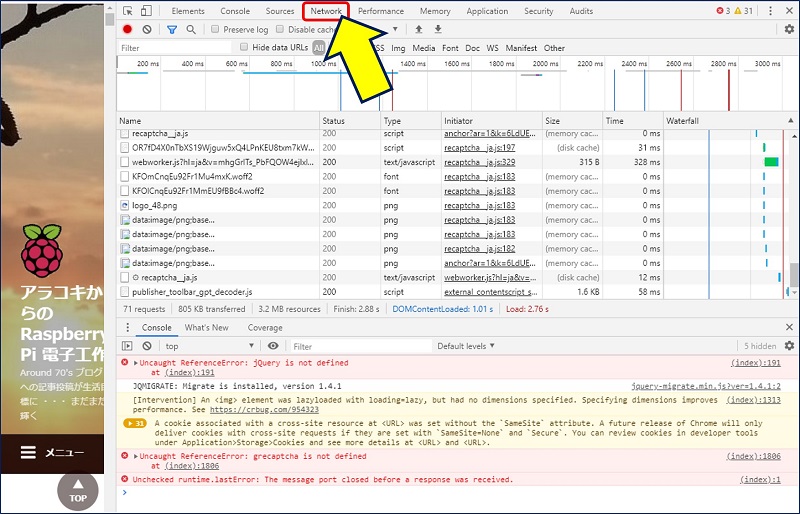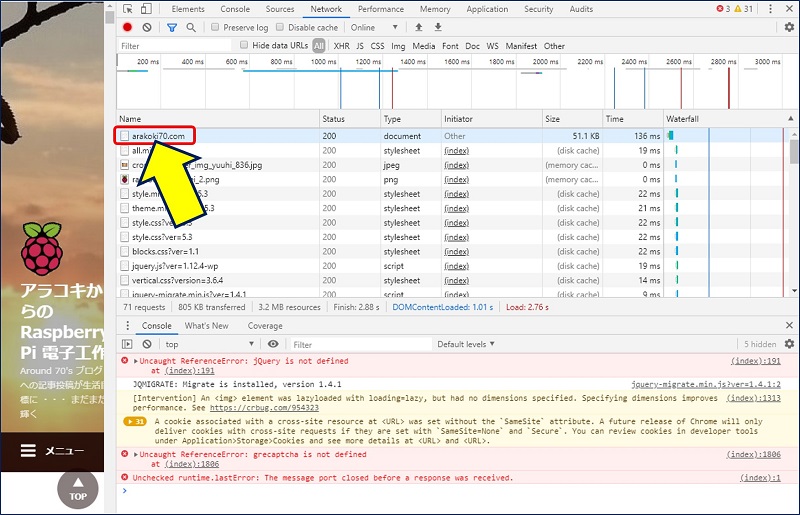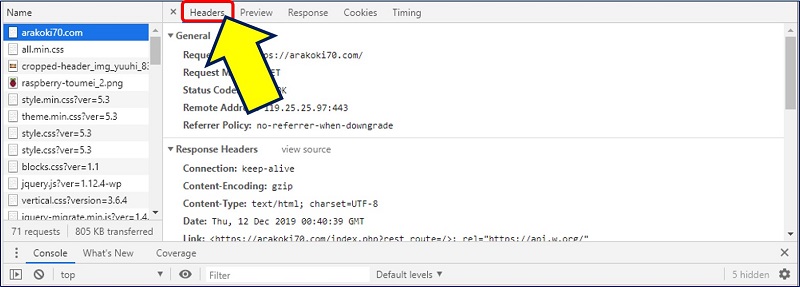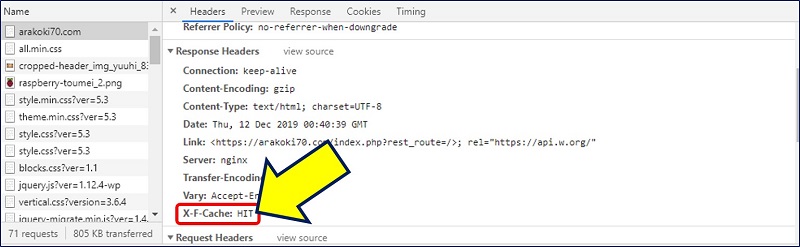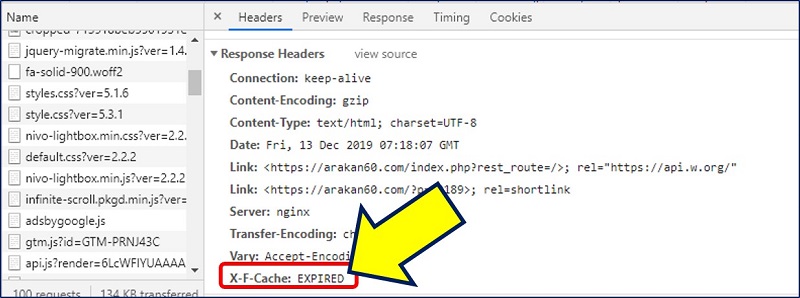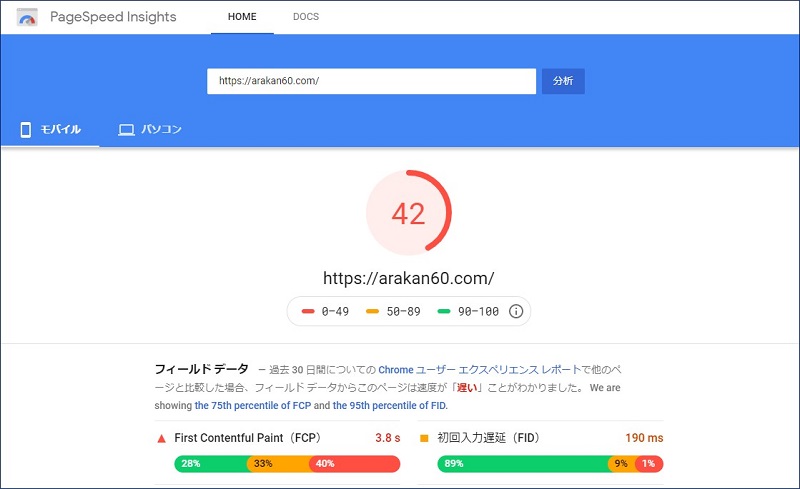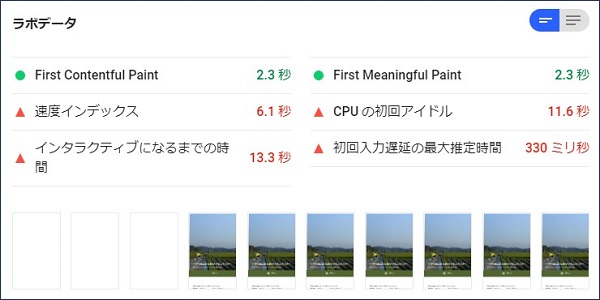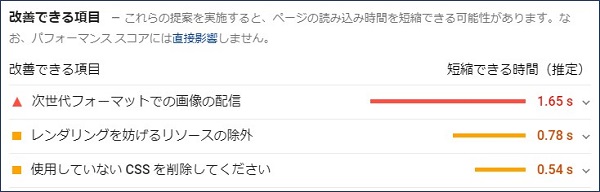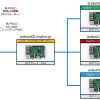Webサーバー サイトの構築
PageSpeed Insights Webサイトの高速化
その-5 キャッシュによる サイトの高速化
Nginx-Wordpressで fastcgi cacheの設定
PageSpeed Insights Webサイトの高速化
その-5 キャッシュによる サイトの高速化
Nginx-Wordpressで fastcgi cacheの設定
PageSpeed Insights で指摘された「改善できる項目」の中から、
その-1 テキスト圧縮の有効化。
その-2 レンダリングを妨げるリソースの除外。
その-3 Font Awesomeを ローカル使用に変更する。
その-4 サーバー応答時間の短縮(TTFB)。
と、ページ読込時間の短縮対策を打ってきた。
その-1 テキスト圧縮の有効化。
その-2 レンダリングを妨げるリソースの除外。
その-3 Font Awesomeを ローカル使用に変更する。
その-4 サーバー応答時間の短縮(TTFB)。
と、ページ読込時間の短縮対策を打ってきた。
サイトの速度が上がると、それに比例してアドセンスの収益も上がってきたので、さらに改善すべく『キャッシュの有効化』に挑戦した。
以下、Nginxの fastcgi cacheを設定した記録。
スポンサー リンク
目 次
1. fastcgi cache とは
Nginxには、2つのタイプのキャッシュ機能がある。
①.リバースプロキシによる proxy cache。
②.fastcgi cache。
①.リバースプロキシによる proxy cache。
②.fastcgi cache。
①.リバースプロキシによる proxy cache とは。
リバースプロキシによる【proxy cache】は、Nginxがバックエンドのサーバーに処理を回し、返ってきたレスポンスをキャッシュして、Nginx(Proxy)がキャッシュを返すことでパフォーマンスを上げる仕組み。もうひとつの「HTTPサーバー(Webサーバー)」が必要で、HTTPのレイヤーが二段構成になる。
【fastcgi cache】という機能(HttpFcgiModule)は、バックエンドのFastCGIのレスポンスをキャッシュする機能で、【proxy cache】と同じ効果を1台の「HTTPサーバー(Webサーバー)」で実現できるので、構成がシンプルになる。
CGI とは: Common Gateway Interface
あらかじめ用意された HTML ファイルを表示するだけの通常ページに対して、色々な処理をした後ホームページのファイルを作って渡すのがCGI。
このCGIを改良して、一度起動したプログラムは、一定期間メモリ上に展開しておく仕組みが、FastCGI 。
あらかじめ用意された HTML ファイルを表示するだけの通常ページに対して、色々な処理をした後ホームページのファイルを作って渡すのがCGI。
このCGIを改良して、一度起動したプログラムは、一定期間メモリ上に展開しておく仕組みが、FastCGI 。
2. サイト環境とキャッシュの設定目標
②.Let's Encrypytを利用して、SSL化(HTTPS通信)にしている。
arakan60の例。
http://arakan60.com
https://arakan60.com
http://www.arakan60.com
https://www.arakan60.com
https://arakan60.com
http://www.arakan60.com
https://www.arakan60.com
③.バーチャルホスト毎にFastCGIキャッシュを設定する。
④.WordPress用に、特定のページをキャッシュしないように設定する。
⑤.携帯およびモバイル機器からのアクセスの場合・・・どうすればいいのか?
→ PCとモバイルで表示内容(見え方)を別にしているわけでは無いので、今回は対応せず。
→ PCとモバイルで表示内容(見え方)を別にしているわけでは無いので、今回は対応せず。
PCとモバイル(スマホ)で、キャッシュを分ける方法。
fastcgi_cache_key で、PCとモバイルのキャッシュのキーを分ける
3. nginx.conf での設定要領
nginx.conf には、【FastCGI Cache】のキャッシュを保存する場所 (path) と、キャッシュのキーを設定するだけで良いが、関連の項目『 fastcgi_xxx 』も追加設定した。
nginx.confの編集。
sudo nano /etc/nginx/nginx.conf
nginx.confの設定例。
user nginx;
worker_processes auto;
worker_rlimit_nofile 100000;
error_log /var/log/nginx/error.log warn;
pid /var/run/nginx.pid;
events {
worker_connections 1024;
multi_accept on;
use epoll;
}
http {
server_tokens off;
sendfile on;
tcp_nopush on;
tcp_nodelay on;
access_log off;
keepalive_timeout 10;
client_header_timeout 10;
client_body_timeout 10;
reset_timedout_connection on;
send_timeout 10;
limit_conn_zone $binary_remote_addr zone=addr:5m;
limit_conn addr 100;
include /etc/nginx/mime.types;
default_type application/octet-stream;
##
# SSL Perfect Forward Secrecy(PFS)を有効にする Settings
##
ssl_protocols TLSv1 TLSv1.1 TLSv1.2; # Dropping SSLv3, ref: POODLE
ssl_prefer_server_ciphers on;
# 安全でない暗号化スイートはサポートしない
# ssl_ciphers 'ECDH !aNULL !eNULL !SSLv2 !SSLv3';
ssl_ciphers "EECDH+ECDSA+AESGCM EECDH+aRSA+AESGCM EECDH+ECDSA+SHA384 EECDH+ECDSA+SHA256 EECDH+aRSA+SHA384 EECDH+aRSA+SHA256 EECDH+aRSA+RC4 EECDH EDH+aRSA RC4 !aNULL !eNULL !LOW !3DES !MD5 !EXP !PSK !SRP !DSS !RC4";
#HTTP Strict Transport Security --- HSTSの設定
add_header Strict-Transport-Security 'max-age=31536000; includeSubDomains; preload';
log_format main '$remote_addr - $remote_user [$time_local] "$request" '
'$status $body_bytes_sent "$http_referer" '
'"$http_user_agent" "$http_x_forwarded_for"';
access_log /var/log/nginx/access.log main;
gzip on;
gzip_vary on;
gzip_proxied any;
gzip_min_length 1024;
gzip_comp_level 6;
gzip_types text/plain
text/xml
text/css
text/javascript
image/gif
image/png
image/jpeg
application/javascript
application/x-javascript
application/json
application/xml
application/xml+rss
application/font-woff
application/font-tff
application/octet-stream;
open_file_cache max=100000 inactive=20s;
open_file_cache_valid 30s;
open_file_cache_min_uses 2;
open_file_cache_errors on;
server_names_hash_bucket_size 128;
proxy_buffering on;
fastcgi_buffer_size 8k;
fastcgi_buffers 100 8k;
fastcgi_temp_path /var/cache/nginx/temp 1 2;
fastcgi_connect_timeout 60;
fastcgi_read_timeout 90;
fastcgi_send_timeout 60;
fastcgi_cache_valid 200 2h;
fastcgi_cache_valid 302 2h;
fastcgi_cache_valid 301 4h;
fastcgi_cache_valid any 1m;
# fastcgi cache on arakan60.com
fastcgi_cache_path /var/cache/nginx/arakan60 levels=1:2 keys_zone=arakan60:30m max_size=512M inactive=600m;
# fastcgi cache on arakoki70.com
fastcgi_cache_path /var/cache/nginx/arakoki70 levels=1:2 keys_zone=arakoki70:30m max_size=512M inactive=600m;
# fastcgi cache on mydns.jp
fastcgi_cache_path /var/cache/nginx/mydns levels=1:2 keys_zone=mydns:30m max_size=512M inactive=600m;
fastcgi_cache_key "$scheme$request_method$host$request_uri";
# cache 404 or other
fastcgi_ignore_headers Cache-Control Expires Set-Cookie;
# return old cache if PHP crashes
fastcgi_cache_use_stale error timeout invalid_header http_500;
include /etc/nginx/conf.d/*.conf;
}
『fastcgi_cache_path』で、キャッシュを保存する場所への【path】を設定する。ドメイン毎に設定。
# fastcgi cache on arakan60.com
fastcgi_cache_path /var/cache/nginx/arakan60 levels=1:2 keys_zone=arakan60:30m max_size=512M inactive=600m;
fastcgi_cache_path /var/cache/nginx/arakan60 levels=1:2 keys_zone=arakan60:30m max_size=512M inactive=600m;
キャッシュを保存する場所(ディレクトリ)をドメイン名(分かりやすい名前)で作成した。
cd /var/cache/nginx
sudo mkdir arakan60
sudo mkdir arakoki70
sudo mkdir mydns
sudo mkdir arakoki70
sudo mkdir mydns
sudo chown -R nginx:nginx arakan60
sudo chown -R nginx:nginx arakoki70
sudo chown -R nginx:nginx mydns
sudo chown -R nginx:nginx arakoki70
sudo chown -R nginx:nginx mydns
ls -l /var/cache/nginx/
『keys_zone』:キャッシュのゾーン名(名前は自由)と、ゾーンに使用するメモリを設定する。(1m=1MB)
『max_size』:FastCGI Cacheで生成される、全キャッシュの最大量の制限を指定する。
『inactive』:アクセスの無いファイルを、自動削除する時間を指定する。
キャッシュのキーを設定。
fastcgi_cache_key "$scheme$request_method$host$request_uri";
4. バーチャルホストでの設定要領
バーチャルホストでの【server設定】は、【location】ディレクティブに、具体的なキャッシュの使用条件を追記するのみである。
conf.d/ドメイン名.conf の編集。
sudo nano /etc/nginx/conf.d/ドメイン名.conf
【location】ディレクティブのサンプル。
location ~ \.php$ {
fastcgi_split_path_info ^(.+\.php)(/.+)$;
fastcgi_pass unix:/var/run/php/php7.3-fpm.sock;
#fastcgi_pass 127.0.0.1:9000;
fastcgi_index index.php;
fastcgi_param SCRIPT_FILENAME $document_root$fastcgi_script_name;
include fastcgi_params;
# 以下、fastcgi_cache 用に追加した項目
set $do_not_cache 0;
# -- POST or HEAD ?
if ($request_method != "GET") {
set $do_not_cache 1;
}
# -- Login or Comment or Post Editting ?
if ($http_cookie ~ ^.*(comment_author_|wordpress_logged_in|wp-postpass_).*$) {
set $do_not_cache 1;
}
fastcgi_cache arakoki70;
fastcgi_cache_valid 200 60m;
fastcgi_no_cache $do_not_cache;
fastcgi_cache_bypass $do_not_cache;
add_header X-F-Cache $upstream_cache_status;
}キャッシュしない条件フラグのリセット。
set $do_not_cache 0;
WordPressでの、キャッシュしない条件の設定。
・post処理中の場合
if ($request_method != "GET") { set $do_not_cache 1; }
・cookie条件:コメント中、記事作成中、ログイン中の場合
if ($http_cookie ~ ^.*(comment_author_|wordpress_logged_in|wp-postpass_).*$) { set $do_not_cache 1; }
if ($request_method != "GET") { set $do_not_cache 1; }
・cookie条件:コメント中、記事作成中、ログイン中の場合
if ($http_cookie ~ ^.*(comment_author_|wordpress_logged_in|wp-postpass_).*$) { set $do_not_cache 1; }
FastCGIのキャッシュ用設定。
・キャッシュの保存先指定
fastcgi_cache arakoki70;
・キャッシュの有効期限
fastcgi_cache_valid 200 60m;
・ヘッダーの X-F-Cache にキャッシュの状態を表示
add_header X-F-Cache $upstream_cache_status;
fastcgi_cache arakoki70;
・キャッシュの有効期限
fastcgi_cache_valid 200 60m;
・ヘッダーの X-F-Cache にキャッシュの状態を表示
add_header X-F-Cache $upstream_cache_status;
5. fastcgi_cacheが効いているか調べる方法
nginxのfastcgi cacheが効いているかを調べるには、上記で設定した【$upstream_cache_status】の値がヘッダーの「X-F-Cache」に出力されるので、レスポンスヘッダーを確認すればよい。
”HIT”となっていれば、FastCGIのキャッシュが利用されている。
6. fastcgi キャッシュの効果:arakan60.com の場合
fastcgi キャッシュの効果は、「8」ポイントの向上に留まったが、当初からすれば大きく改善された。
PageSpeed Insights 【Webサイトの高速化】 対策
その-1 テキスト圧縮の有効化
その-2 レンダリングを妨げるリソースの除外
その-3 Font Awesomeを ローカル使用に変更する
その-4 サーバー応答時間の短縮(TTFB)
その-5 キャッシュによる サイトの高速化
その-6 ブラウザキャッシュの有効化
その-7 適切なサイズの画像(画像ファイルの圧縮)
その-8 オフスクリーン画像の遅延読み込みプラグイン
その-9 ウェブフォント読み込み中のテキストの表示
その-10 第三者コードの影響を抑えてください
その-2 レンダリングを妨げるリソースの除外
その-3 Font Awesomeを ローカル使用に変更する
その-4 サーバー応答時間の短縮(TTFB)
その-5 キャッシュによる サイトの高速化
その-6 ブラウザキャッシュの有効化
その-7 適切なサイズの画像(画像ファイルの圧縮)
その-8 オフスクリーン画像の遅延読み込みプラグイン
その-9 ウェブフォント読み込み中のテキストの表示
その-10 第三者コードの影響を抑えてください
参考:
以上。
(2019.12.12)
(2019.12.12)
スポンサー リンク